Kā atslēgt grupas īsziņas Android 11

Atslēdziet grupas īsziņas Android 11, lai kontrolētu paziņojumus ziņu lietotnē, WhatsApp un Telegram.
Vai savā personīgajā Gmail saņemat simtiem mārketinga e-pasta ziņojumu no vietnēm un lietotnēm? Pārtrauciet šādu e-pasta sūtīšanu un izbaudiet citas priekšrocības, uzzinot, kā izveidot Gmail aizstājvārda e-pasta adresi.
Iespējams, esat pamanījis, ka gandrīz visās vietnēs, tīmekļa lietotnēs, mobilajās lietotnēs, informatīvajos izdevumos, lejupielādes u.c. tiek lūgts e-pasta ziņojums, pirms tiek piešķirta piekļuve saturam. Tas ir veids, kā apkopot jūsu e-pastu, lai mārketinga komandas varētu ar jums sazināties ar piedāvājumiem un akcijām.
Vai šādi e-pasta ziņojumi jūs kaitina vai novērš jūsu uzmanību darbā vai mājās? Vairumā gadījumu jā! Ko tad tu dari? Vai jūs veidojat alternatīvus e-pastus? Protams, nē! Pakalpojumā Gmail izmantojat aizstājvārdu e-pasta ziņojumus un oriģinālo e-pastu nesaņemat lūgumu e-pastiem.
Šis raksts palīdz jums vienkārši angļu valodā apgūt Gmail aizstājvārda e-pasta iestatīšanu, lietošanu un apkopi.
Kas ir aizstājvārdu e-pasti pakalpojumā Gmail?
Gmail piedāvā e-pasta aizstājvārdu rīku, lai jūsu e-pasts būtu slepens un netraucētu. Varat to izmantot, lai izmantotu atlaižu piedāvājumus e-komercijas vietnēs, reģistrētos bezmaksas tīmekļa lietotnēm un veiktu citas darbības. Turpmākie mārketinga un uzaicinājumu e-pasta ziņojumi nepārblīvēs primāro iesūtni.
Tam ir vairāki nosaukumi, piemēram:
Pakalpojums ir pieejams Gmail un Google Workspace e-pasta īpašniekiem. Ja vēlaties izvairīties no vairāku Gmail e-pasta ziņojumu izveides, pakalpojumā Gmail ir jāizmanto pagaidu Gmail aizstājvārdi.
Gluži pretēji, pakalpojumā Google Workspace administrators var pievienot līdz pat 30 e-pasta aizstājvārdiem. Sūtot e-pasta ziņojumus, jums nav jādara nekas cits, kā vien jāatlasa Gmail aizstājvārdu e-pasta ziņojumi laukā No.
Kāpēc jums ir nepieciešami aizstājvārdu e-pasta ziņojumi pakalpojumā Gmail?
Ir bezgalīgi iemesli izmantot Gmail aizstājvārdu e-pastus. Šajā sarakstā ir norādīti daži no acīmredzamajiem iemesliem:
Kā izveidot Gmail aizstājvārda e-pastu personīgajam Gmail
Pēc visu priekšrocību izlasīšanas jums varētu rasties jautājums, kā pakalpojumā Gmail izveidot aizstājvārda e-pasta adresi, vai tas ir sarežģīts uzdevums, kā to izmantot utt.
E-pasta aizstājvārdu izveide pakalpojumā Gmail ir smieklīgi vienkārša, ja veicat šīs darbības:
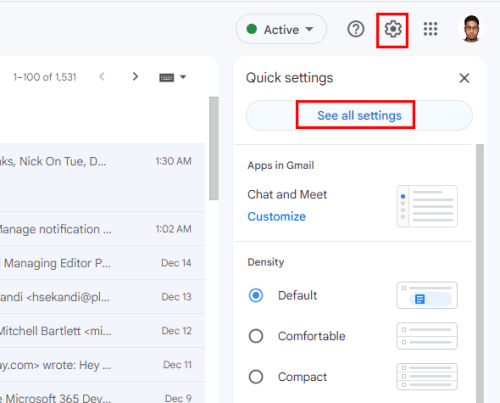
Piekļūstiet Gmail iestatījumu izvēlnei pakalpojumā Gmail, lai pakalpojumā Gmail iestatītu aizstājvārdu e-pastus
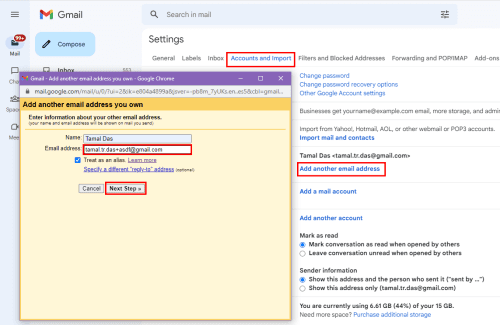
Ierakstiet Gmail aizstājvārdu e-pasta ziņojumus pakalpojumā Gmail un pievienojiet citu e-pasta lodziņu
Kā izveidot Gmail aizstājvārda e-pastu darbam/skolai
Ja esat Google Workspace administrators un vēlaties savai komandai Gmail aizstājvārdu e-pasta ziņojumus, veiciet šīs darbības. Ja esat darbinieks un vēlaties, lai administrators jūsu vietā iestatītu aizstājvārdus, pārsūtiet šo rakstu savam Google Workspace administratoram, lai viņš varētu veikt tālāk norādītās darbības.
Diemžēl Gmail lietotnes iPhone, iPad vai Android neatbalsta šo funkciju. Tāpēc vislabāk būtu atvērt Gmail, izmantojot tīmekļa pārlūkprogrammu, lai šajās ierīcēs izveidotu Gmail aizstājvārda e-pasta adresi.
Kā lietot aizstājvārdu e-pastus pakalpojumā Gmail
Atrodiet tālāk norādītās darbības, kas jāveic, lai izmantotu jaunizveidotos aizstājvārdu e-pasta ziņojumus.
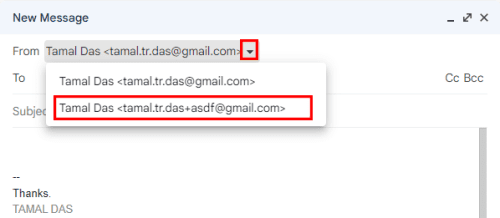
Kā lietot e-pasta aizstājvārdus pakalpojumā Gmail
Kā filtrēt e-pasta ziņojumus, izmantojot Gmail aizstājvārdu e-pastus
Labākā aizstājvārdu e-pasta daļa ir tāda, ka jūs varat automātiski novirzīt ienākošos e-pastus uz noteiktām mapēm. Lūk, kā to izdarīt:

Gmail meklēšanas joslā atlasiet rādīt meklēšanas opcijas
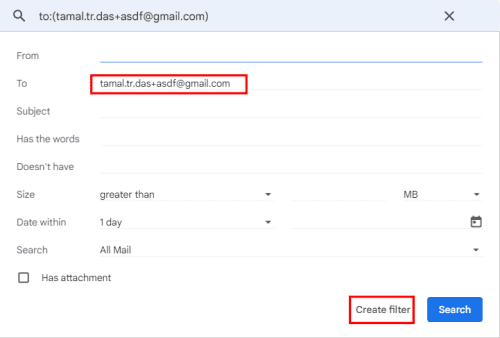
E-pasta filtra izveide, izmantojot Gmail e-pasta aizstājvārdu
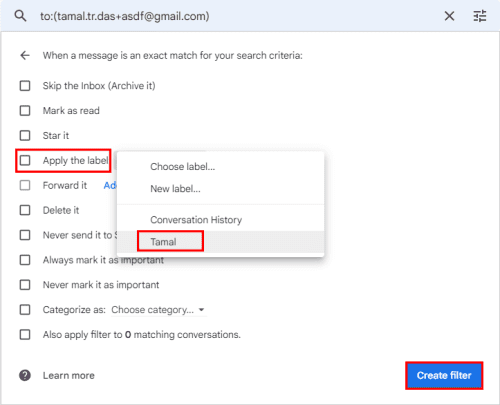
Izvēlieties iezīmi, lai filtrētu ienākošos e-pasta ziņojumus no Gmail aizstājvārdiem
Kā izdzēst Gmail aizstājvārda e-pastu
Varat atkārtot tās pašas darbības, kas minētas sadaļā Gmail aizstājvārda izveide. Kad nokļūsit aizstājvārdu e-pasta ziņojumu ekrānā, redzēsit ikonu Miskaste vai Dzēst . Jūs redzēsiet pogu Noņemt blakus Google Workspace administratora konsoles e-pasta aizstājvārdiem.

Kā izdzēst Gmail aizstājvārda e-pastu
Noklikšķiniet uz ikonas Dzēst vai pogas Noņemt , lai dzēstu e-pasta aizstājvārdus no Gmail vai Google Workspace.
Secinājums
Izmēģiniet! Tagad jūs zināt, kā bez piepūles izveidot Gmail aizstājvārdu. Jūs pieredzēsit bez traucējumiem un sakārtotu Gmail.
Ja izmantojat dažādas metodes vai jums ir lieliski padomi par Gmail aizstājvārdu e-pastiem, neaizmirstiet tos pieminēt komentāru sadaļā. Tālāk ir norādīts, kā ieplānot e-pasta ziņojumu pakalpojumā Gmail.
Atslēdziet grupas īsziņas Android 11, lai kontrolētu paziņojumus ziņu lietotnē, WhatsApp un Telegram.
Atverot sākumlapa jebkurā pārlūkā, vēlaties redzēt savas iecienītās lietas. Kad sākat lietot citu pārlūku, vēlaties to iestatīt pēc savas gaumes. Iestatiet pielāgotu sākumlapu Firefox Android ar šiem detalizētajiem soļiem un uzziniet, cik ātri un viegli tas var tikt izdarīts.
Tālruņu pasaulē, kur tehnoloģijas nepārtraukti attīstās, Samsung Galaxy Z Fold 5 izceļas ar savu unikālo salokāmo dizainu. Taču, cik futuristisks tas būtu, tas joprojām balstās uz pamata funkcijām, ko mēs visi ikdienā izmantojam, piemēram, ierīces ieslēgšanu un izslēgšanu.
Mēs esam pavadījuši nedaudz laika ar Galaxy Tab S9 Ultra, un tas ir ideāls planšetdators, ko apvienot ar jūsu Windows PC vai Galaxy S23.
Izmantojiet jautrus filtrus jūsu Zoom sanāksmēs. Pievienojiet halo vai izskatieties pēc vienradža Zoom sanāksmē ar šiem smieklīgajiem filtriem.
Vēlaties izveidot drošu OTT pieredzi bērniem mājās? Izlasiet šo ceļvedi, lai uzzinātu par Amazon Prime Video profiliem bērniem.
Lai izveidotu atkārtotus pasākumus Facebook, dodieties uz savu lapu un noklikšķiniet uz Pasākumiem. Pēc tam pievienojiet jaunu pasākumu un noklikšķiniet uz Atkārtota pasākuma pogas.
Kā konfigurēt reklāmu bloķētāja iestatījumus Brave pārlūkā Android, sekojot šiem soļiem, kurus var izpildīt mazāk nekā minūtē. Aizsargājiet sevi no uzmācīgām reklāmām, izmantojot šos reklāmu bloķētāja iestatījumus Brave pārlūkā Android.
Jūs varat atrast vairākus paplašinājumus Gmail, lai padarītu savu e-pasta pārvaldību produktīvāku. Šeit ir labākie Gmail Chrome paplašinājumi.
Ja neesi pārliecināts, kas ir ietekme, sasniegšana un iesaistīšanās Facebook, turpini lasīt, lai uzzinātu. Apskati šo vieglo skaidrojumu.







